注:本文為 “Word 中 MathType 公式編號” 相關合輯。
圖片清晰度受引文原圖所限。
略作重排,未整理去重。
如有內容異常,請看原文。
【Word】解決 MathType 已插入公式按新章節開始編號的問題
Allan326 于 2020-03-25 15:30:08 發布
問題描述
在 Word 中利用 MathType 插入公式后,存在無法從某一公式開始新章節編號的問題。
解決辦法
需將光標置于希望重新開始新章節編號的公式處。

隨后在 MathType 功能區的 “公式編號” 中點擊 “插入分隔符”。

在彈出的對話框中,填入希望重新設置的章(section)與節(chapter)編號。

選擇 “插入編號”,并點擊 “更新”。

此時,光標處及之后的公式編號將統一按序更新。若用戶未修改 “格式化” 設置中默認選中的下圖紅框選項,則無需點擊 “更新”,公式編號會直接自動更新。

通過上述操作,即可實現從某一公式處開始新章節的編號。

怎樣用 MathType 創建任意編號開始的公式
認真學習的中年大叔于 2020-12-07 22:32:50 發布
MathType 公式自動編號的問題
在與他人聯合撰寫 Word 技術報告時,若僅負責其中一部分,且前文公式編號為手動輸入,使用 MathType 自動生成后續公式編號時,會涉及編號不從 1 開始的問題。通過查閱 Word 中域代碼的涵義,可利用域代碼解決該問題,具體如下:
在 Word 的 MathType 頁面中,通過 “插入編號” 下方的 “格式化” 選項設置所需公式編號格式,默認從第一章第一節第一個編號開始。首次插入公式時,會彈出對話框用于設置章節號,但序號僅能從 1 開始,如圖所示。


此時生成的公式序號樣式為(1.1.1),表示第一章第一節公式 1。

右鍵點擊編號并選擇 “切換域代碼”,可查看該編號的域代碼。

SEQ 用于定義序列變量,標記 1 的變量 MTEqn 為公式序號,標記 2、3 分別為章節號。常用開關包括:\h 表示隱藏不顯示,\c 表示常量不變,缺省或 \n 表示遞增,\r 表示重置。通過 \r 可任意設置 SEQ 變量的起始值。

如上圖所示,在需要更改的位置將其重置為相應數字,上述域代碼執行后結果為(3.1.6),后續插入的公式將按此編號順序延續。

后續
- 需注意,域代碼中的括號和連接符可進行修改;
- 對域代碼感興趣者可自行搜索相關資料學習,此處不再贅述。
MathType 右編號從任意編號開始
dotJunz 已于 2022-11-01 13:36:53 修改
從任意編號開始
默認情況下,右編號從 1.1 開始,如下圖所示。

若公式位于第 5 章節,需從 5.1 開始編號,則需修改公式編號起始值為 5,具體操作如下:
右鍵單擊公式,選擇 “切換域代碼”。
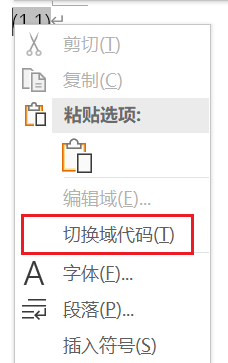
域代碼如下圖所示。

SEQ 用于定義序列變量,MTEqn 為公式序號,MTSec 為章節號。常用開關包括:\h 表示隱藏不顯示,\c 表示常量不變,缺省或 \n 表示遞增,\r 表示重置。通過 \r 可任意設置 SEQ 變量的起始值。
添加 \r 5,如下圖所示。

右鍵點擊 “更新域”。
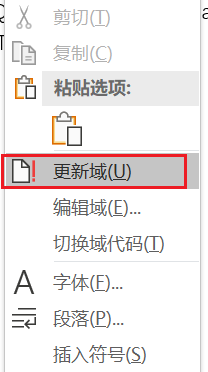
效果如下所示。

再次插入新公式時,編號將從上一編號繼續延續。
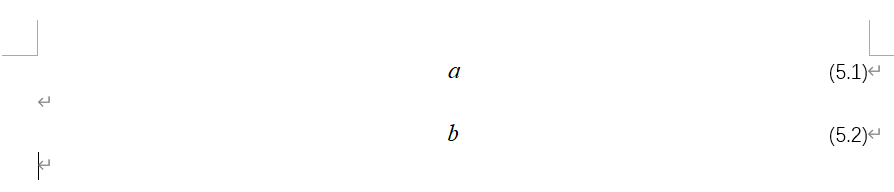
通過上述操作可達到預期目的。
修改分隔符
在 MathType 菜單欄中,選擇 “插入編號”——“格式化”。
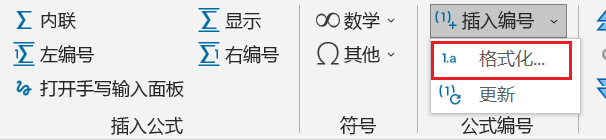
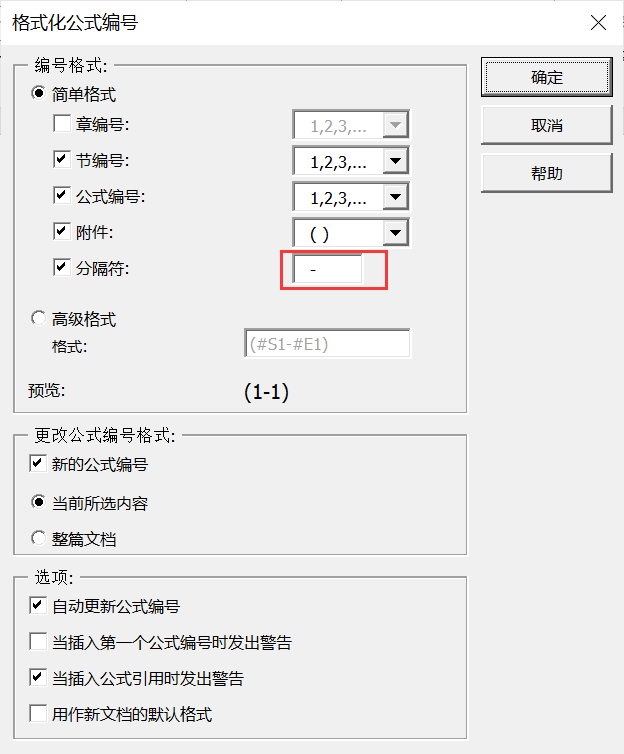
在此處可修改分隔符。
高級格式
若需實現 1-1.1 這種形式,可使用高級格式,代碼為 (#C1-#S1.#E1)。
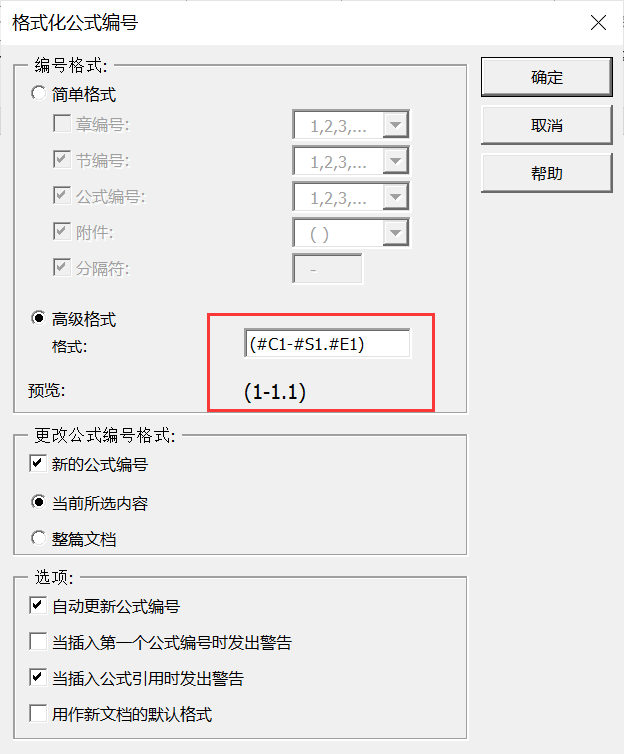
MathType 在 Word 中編輯公式,序號右對齊且自動排序,域代碼去除
w12302019 于 2022-06-09 10:24:13 發布
在 Word 中使用 MathType 編輯公式時,需實現公式居中、編號右對齊的格式,且編號可自動排序,完成稿可選擇去除編號的域代碼。
理工科寫作中常需使用公式編輯器 MathType,在 Word 中編寫公式時,借助 MathType 的 Word 插件可快速編寫公式,同時實現公式編號的自動排序,十分便捷。
但自動編號會產生域代碼,當 Word 文檔復制到其他電腦時,可能因 Word 版本不同、未安裝 MathType 等原因導致編號排序混亂。以下介紹一種去除域代碼的快捷方式,使公式編寫更便捷可靠。
公式編輯與引用
- 插入公式,選擇 ** 右編號 ** 模式。


若公式的字體、行距格式不符要求,可將鼠標置于公式所在行,選擇 ** 樣式 (MTDisplayEquation)** 進行修改。

- 公式引用,選擇 ** 插入引用 ** 模式。


在文中執行 ** 插入引用 ** 后,會出現如圖所示文字,雙擊需引用的編號即可完成引用。
通過上述操作,可快速插入公式,且無論在何處增刪公式,編號都會自動更新。
- 公式編號域代碼去除

域代碼去除
為實現公式編號的更新,Word 中采用 ** 域代碼 ** 形式。單擊編號可發現其與普通文字存在差異,這些格式在文檔復制到其他電腦時可能產生混亂,因此需去除域代碼。
首先,單擊需去除域代碼的編號,按快捷鍵 Ctrl+Shift+F9 即可。注意 ** 不可全選后按 Ctrl+Shift+F9**,否則公式將轉換為圖片,無法再次編輯。

論文公式 MathType 編號從 0 開始解決方法
AAquiloo 于 2024-03-20 15:44:23 發布
論文中 MathType 默認章編號從 0 開始,即第一章第一個公式為 0-1,第二章第一個公式為 1-1,解決辦法如下:
- 在第一章首行另起一行,點擊【MathType】-【章 & 節】-【插入下一章】;
- 選中出現的紅色文本,點擊【樣式】-【創建樣式】,命名可自定義,如 “MathType 章分隔符”;
- 右鍵該樣式,選擇【修改】- 左下角【格式】-【字體】-【隱藏】;
- 更新域后,公式的章編號將自動加 1。
MathType 怎么讓編號從想要的章節數開始以及如何輸入矩陣
nofear-085 已于 2024-12-21 19:42:19 修改
編號從指定章節數開始
在撰寫大論文時,使用 Word 及 MathType 編輯公式可能遇到編號與章節不匹配的問題,同時也需掌握矩陣的輸入方法,具體說明如下:
若從第二章開始編寫公式,采用右編號方式可能出現章節錯誤(如第二章公式編號顯示為(0-1)),解決方法如下:

針對此情況,可按圖示修改分隔符,進入相應設置頁面。


設置后可得到所需章節數,后續使用右編號即可銜接,但每章開頭需手動更換章節。

矩陣輸入方法
關于 MathType 中矩陣的輸入,以矩陣為例:

初始狀態下僅能填充一個元素,若需輸入 N×N 矩陣,操作如下:


編號章節更改
若需將第二章公式編號改為第三章,可按公式編號后的圖示操作。

via:
- 【Word】解決 mathtype 已插入公式按新章節開始編號的問題_mathtype 編號與章節不對應 - CSDN 博客
https://blog.csdn.net/weixin_42208129/article/details/105095047 - 怎樣用 MathType 創建任意編號開始的公式<_mathtype 切換域代碼 - CSDN 博客
https://blog.csdn.net/Negil/article/details/110846800 - MathType 右編號從任意編號開始_mathtype 右編號怎么自定義 - CSDN 博客
https://blog.csdn.net/m0_46283220/article/details/127417714 - Mathtype 在 word 中編輯公式,序號右對齊且自動排序,域代碼去除_mathtype 公式自動編號右對齊 - CSDN 博客
https://blog.csdn.net/w12302019/article/details/125197441 - 論文公式 MathType 編號從 0 開始解決方法_mathtype 公式編號從 0 開始 - CSDN 博客
https://blog.csdn.net/AAquiloo/article/details/136878857 - MathType 怎么讓編號從想要的章節數開始以及如何輸入矩陣_mathtype 章節編號錯亂怎么辦 - CSDN 博客
https://blog.csdn.net/nofear85/article/details/144397022




)






:一個用于兩性關系動力學建模的隨機耦合系統框架)

 一個二叉樹)
:ADC (模數轉換))




